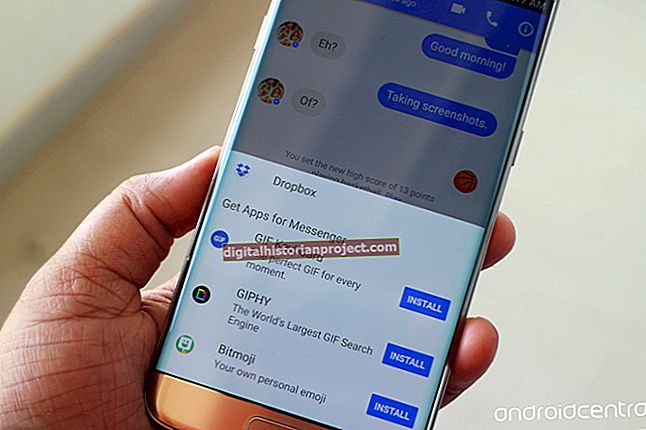اگر آپ کا کاروبار ملک بھر میں واقع دوسرے دکانداروں کے ساتھ ضمنی معاہدہ کرتا ہے یا ایسے مشیروں کی خدمات حاصل کرتا ہے جو دور سے ٹیلی کام کرتے ہیں تو ، آپ کی پوری ٹیم کی آمنے سامنے ملاقاتیں زیادہ قیمت کے ساتھ ہوسکتی ہیں۔ سسکو WebEx آن لائن میٹنگ اور تعاون کی خدمت آپ کو ورچوئل کانفرنس کالز کرنے کا اہل بناتی ہے تاکہ آپ ایئر لائن کے ٹکٹوں اور ہوٹلوں کے قیام کے اخراجات کے بغیر حقیقی وقت کا مواصلات کا شیڈول کرسکیں۔ ویب ای ایکس سیشن ترتیب دینے میں میٹنگ کا ایجنڈا ٹائپ کرنے سے کم وقت لگ سکتا ہے۔
1
WebEx ویب سائٹ ملاحظہ کریں اور اپنے WebEx اجلاس کے اکاؤنٹ میں لاگ ان کریں۔ "نظام الاوقات" کے بٹن پر کلک کریں۔
2
ویب ایکس میٹنگ اسکرین کے نظام الاوقات پر اپنے پروگرام کا نام "کیا" فیلڈ میں ٹائپ کریں۔ آن لائن کیلنڈر کا استعمال تاریخ کے انتخاب اور اس کے ساتھ ہی نیچے آنے والے مینو کو منتخب کرنے کے لئے کریں۔ گھنٹوں اور منٹوں میں اپنے پروگرام کی مدت طے کرنے کیلئے "لمبائی" ڈراپ ڈاؤن مینو پر کلک کریں۔
3
"کون" فیلڈ میں ہر شریک کا ای میل پتہ ٹائپ کریں۔ ٹیم کے ہر ممبر کو فہرست میں شامل کرنے کے لئے "+" بٹن دبائیں۔
4
میٹنگ کے اپنے منصوبوں کو آئٹمائز کرنے کے لئے اختیاری ایجنڈا آئٹمز میں ٹائپ یا پیسٹ کریں آپ ایجنڈا فیلڈ میں 1،200 حروف تک معلومات درج کرسکتے ہیں۔
5
پیشگی جائزے کے ل provide جو دستاویزات آپ فراہم کرنا چاہتے ہیں اس مقام کی تلاش کیلئے "فائلیں منسلک کریں" کے لنک پر کلک کریں۔ ہر شریک کو ان اپ لوڈز کی ای میل کی اطلاع مل جاتی ہے۔
6
میٹنگ پاس ورڈ انٹری والے فیلڈ میں اختیاری پاس ورڈ ٹائپ کریں تاکہ شرکاء کو آپ کی کانفرنس کال میں لاگ ان ہونے کی ضرورت ہو۔ اپنی کانفرنس کی کارروائی کا آڈیو بیک اپ بنانے کے لئے "اس میٹنگ کو ریکارڈ کریں" چیک باکس پر کلک کریں۔
7
اپنے پروگرام کو باقاعدہ بنانے کے لئے "اس کا نظام الاوقات" بٹن پر کلک کریں۔ ہر شرکا کو ای میل کی دعوت ملتی ہے جس میں ایونٹ کا لنک شامل ہوتا ہے۔